Ipakita ang Word nga dokumento sa web human ma-convert ang Word ngadto sa HTML gamit ang Python SDK
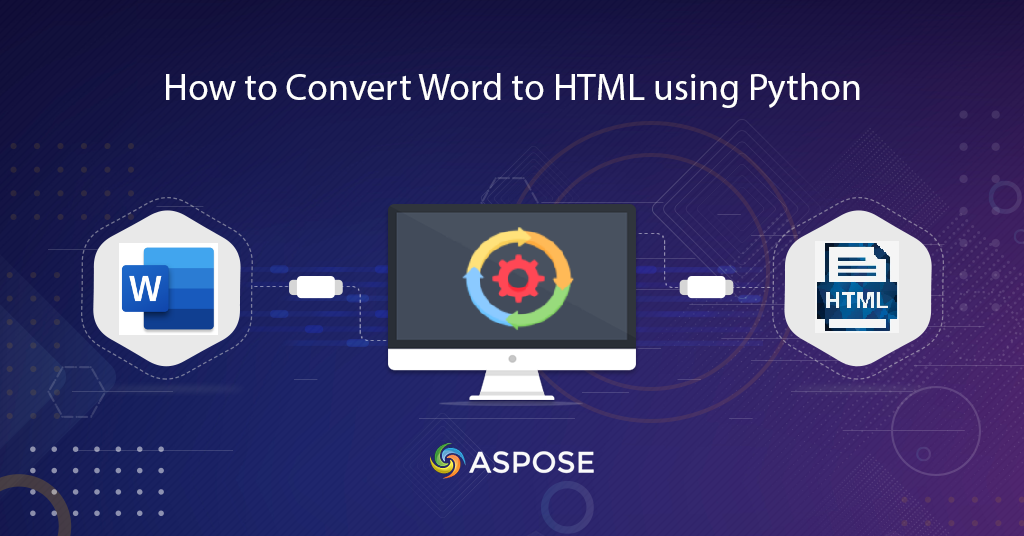
I-convert ang Pulong ngadto sa HTML | Pulong ngadto sa HTML Conversion uban sa Python SDK
Kini nga artikulo magpatin-aw sa mga lakang sa pag-convert sa Pulong ngadto sa HTML gamit ang Python SDK. Nahibal-an namon nga ang Pulong nga mga dokumento kaylap nga gigamit alang sa opisyal ug personal nga pagpaambit sa kasayuran. Bisan pa, ang hagit moabut kung kinahanglan naton tan-awon o ipakita ang dokumento sa usa ka web browser. Mao nga ang usa ka maalamon nga solusyon mao ang pag-convert sa mga dokumento sa Word sa format nga HTML.
- Pulong ngadto sa HTML Conversion API
- I-convert ang Pulong ngadto sa HTML gamit ang Python
- Word to HTML Conversion gamit ang cURL Command
Pulong ngadto sa HTML Conversion API
Ang Aspose.Words Cloud makahimo sa pagkarga sa MS Word, OpenOffice, o WordProcessingML nga mga dokumento. Makapahimo kini kanimo sa pagmaniobra sa indibidwal nga lebel sa elemento o pagbag-o niini nga mga file ngadto sa Supported File Formats. Karon aron magamit ang mga bahin sa pagproseso sa dokumento sa aplikasyon sa Python, kinahanglan natong gamiton ang Aspose.Words Cloud SDK para sa Python. Mao nga aron magamit ang SDK, ang una nga lakang mao ang pag-install nga magamit aron ma-download sa PIP ug GitHub. Ipatuman ang mosunod nga sugo sa command line terminal aron i-install ang SDK:
pip install aspose-words-cloud
Ang sunod nga lakang mao ang paghimo og libre nga account pinaagi sa pagbisita sa Aspose.Cloud dashboard, aron madumala nimo ang imong mga dokumento sa cloud storage.
I-convert ang Pulong ngadto sa HTML gamit ang Python
Palihug sunda ang mga panudlo nga gihatag sa ubos aron makarga ang dokumento sa Word gikan sa lokal nga drive ug i-upload kini sa pagtipig sa panganod. Dayon atong sugdan ang rutina sa pag-convert sa DOC file ngadto sa HTML format ug i-save ang output sa samang cloud storage.
- Una sa tanan, paghimo usa ka pananglitan sa WordsApi gamit ang mga kredensyal sa kliyente
- Ikaduha, pulong nga dokumento gikan sa lokal nga drive ug i-upload sa Cloud storage gamit ang uploadfile(…) nga pamaagi
- Karon paghimo og usa ka pananglitan sa GetDocumentWithFormatRequest nga nagpaila sa input Word file ug resulta nga HTML nga dokumento
- Sa katapusan, tawga ang pamaagi getdocumentwithformat(…) aron masugdan ang proseso sa pagkakabig
# Alang sa dugang nga mga sample, palihug bisitaha ang https://github.com/aspose-words-cloud/aspose-words-cloud-python
# Kuhaa ang App Key ug App SID gikan sa https://dashboard.aspose.cloud/
try:
# Mga kredensyal sa kliyente
client_secret = "1c9379bb7d701c26cc87e741a29987bb"
client_id = "bbf94a2c-6d7e-4020-b4d2-b9809741374e"
# paghimo usa ka pananglitan sa WordsApi
words_api = WordsApi(client_id,client_secret)
# Ngalan sa input nga pulong nga dokumento
inputFileName = 'test_multi_pages.docx'
resultantFile = 'Converted.html'
# Pag-upload sa gigikanan nga dokumento sa Word sa Cloud Storage
words_api.upload_file(asposewordscloud.models.requests.UploadFileRequest(open('C:\\Users\\Downloads\\'+inputFileName, 'rb'), "", None))
# Paghimo usa ka butang alang sa pagkakabig sa Dokumento
request = asposewordscloud.models.requests.GetDocumentWithFormatRequest(inputFileName, "HTML", None, None, None,
None, resultantFile, None)
# pagsugod sa Word ngadto sa JPEG nga operasyon sa pagkakabig
result = words_api.get_document_with_format(request)
# i-print ang mensahe sa console (opsyonal)
print('Conversion process completed successfully !')
except ApiException as e:
print("Exception while calling WordsApi: {0}".format(e))
Ang sample nga pulong nga dokumento nga gigamit sa ibabaw nga pananglitan mahimong ma-download gikan sa testmultipages.docx.
Word to HTML Conversion gamit ang cURL Command
Ang mga sugo sa cURL mahimo usab nga gamiton sa pag-convert sa mga dokumento sa pulong ngadto sa format nga HTML. Apan sa dili pa nato sugdan ang proseso sa pagkakabig, kinahanglan namong maghimo ug JWT access token base sa personal nga kredensyal sa kliyente. Busa palihug paghimo sa JWT token pinaagi sa pagpatuman sa mosunod nga sugo.
curl -v "https://api.aspose.cloud/connect/token" \
-X POST \
-d "grant_type=client_credentials&client_id=bbf94a2c-6d7e-4020-b4d2-b9809741374e&client_secret=1c9379bb7d701c26cc87e741a29987bb" \
-H "Content-Type: application/x-www-form-urlencoded" \
-H "Accept: application/json"
Kung nahimo na ang JWT token, kinahanglan namon nga ipatuman ang mosunud nga mando aron ma-upload ang usa ka sample nga dokumento sa pulong sa pagtipig sa panganod:
curl -v -X PUT "https://api.aspose.cloud/v4.0/words/storage/file/input.docx" \
-H "accept: application/json" \
-H "Authorization: Bearer <JWT Token>" \
-H "Content-Type: multipart/form-data" \
-d {"fileContent":{c:\Users\nayyer\Downloads\test_doc.docx}}
Karon palihug ipatuman ang mosunud nga mando aron mabag-o ang pulong nga dokumento gikan sa pagtipig sa panganod ngadto sa format nga HTML ug i-save ang sangputanan nga HTML sa parehas nga pagtipig sa panganod.
curl -v -X GET "https://api.aspose.cloud/v4.0/words/test_multi_pages.docx?format=HTML&outPath=Resultant.html" \
-H "accept: application/octet-stream" \
-H "Authorization: Bearer <JWT Token>"
Konklusyon
Niini nga artikulo, nahibal-an namon ang bahin sa mga lakang sa paghimo sa Pulong sa HTML gamit ang Python SDK. Sa susama, gisuhid usab namo ang opsyon sa pagbuhat sa DOC ngadto sa HTML, DOCX ngadto sa HTML nga pagkakabig gamit ang cURL commands. Ang kompleto nga proseso sa pagkakabig yano ra ug prangka nga kinahanglan nimo nga ipunting ang imong mga kinahanglanon sa negosyo ug kalimtan ang bahin sa mga pagkakomplikado sa pagkakabig sa sulud sa dokumento. Ang API nagdumala sa tanang inter-document conversion routines ug gibalik ang resulta nga content. Gisugyot namon nga imong susihon ang Giya sa mga Programmer aron mahibal-an ang bahin sa ubang mga kapabilidad nga gitanyag sa SDK. Dugang pa, ang kompleto nga source code sa cloud SDK magamit alang sa pag-download sa GitHub ug mahimo nimong i-download ug i-update kini sumala sa imong mga kinahanglanon.
May Kalabutan nga mga Hilisgutan
Kami nagrekomendar kanimo sa pagbisita sa mosunod nga mga artikulo aron makat-on mahitungod sa: